Microsoft Word 2010 ile tamamlamak için bir form oluşturma
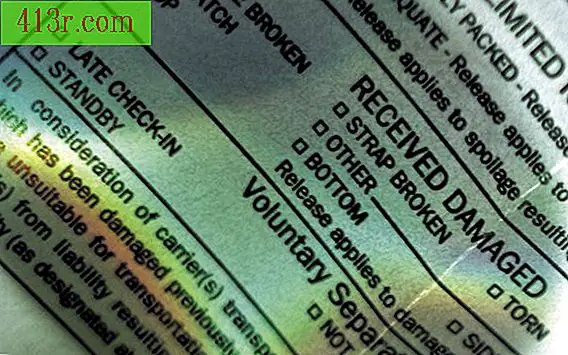
1. Adım
Microsoft Word 2010'u açın ve "Geliştirici" sekmesini etkinleştirin. Bu tablo, formlar oluşturmak için gerekli tüm işlevlere sahiptir ve varsayılan olarak gizlenmiştir. Etkinleştirmek için, "Dosya" menüsünden "Seçenekler" i seçin ve "Barı özelle" ye tıklayın. "Ana sekmeler" bölümünden "Geliştirici" kutusunu işaretleyin ve ardından "Tamam" ı tıklayın.
2. Adım
Formu tamamlanacak elemanlar olmadan görünmesini istediğiniz şekilde yazın veya içe aktarın ve bunları belgeye eklemek için boşluk bırakın. Formun içeriğini düzenlemek için daha sonra tamamlanacak boş hücreleri bırakarak "Ekle" menüsünden bir tablo kullanabilirsiniz. İmleci ilk elemanı eklemek istediğiniz parçaya yerleştirmek için tıklayın.
3. adım
İçeriğini görmek için "Geliştirici" ye tıklayın. Bu tür formları ve diğer özel öğeleri oluşturmak için kullanılan düğmeler, bu çizelgelemenin "Denetim" bölümünde bulunabilir. Tasarım Modu düğmesine tıklayın. "
4. Adım
Kullanıcıların kişiselleştirilmiş metin ile tamamlayabileceği boş bir alan eklemek için metin olmadan alandaki veya alandaki alan düğmesine tıklayın. Düğmeler, kalın bir simgeyle ve uygun şekilde "Aa" metni olmadan etiketlenir.
Adım 5
Bir kutu eklemek için kutudaki sembol üzerine tıklayın ve kullanıcı seçebilir veya seçemez. Bu nesne birkaç nesne arasındaki seçeneği size sağlayacaktır.
6. Adım
Kullanıcının çeşitli seçenekleri tıklayabileceği bir menü eklemek için açılan menü sembolüne tıklayın ve formu önceden tanımlanmış bir dizi değerle sınırlayın.
7. adım
Bir tarih girişi kutusunu girmek için takvim simgesine tıklayın. Bu alana girilen değerler otomatik olarak belirli bir tarih formatına uyarlanacaktır.
8. adım
Formun belirli bir nesnesine tıklayın ve ardından niteliklerini değiştirmek için "Özellikler" düğmesine tıklayın. Bu pencereyi boş nesnelere isim vermek, açılan menüden listeye nesne eklemek, tarih formatını belirtmek veya formun diğer temel özelliklerini değiştirmek için kullanın.






